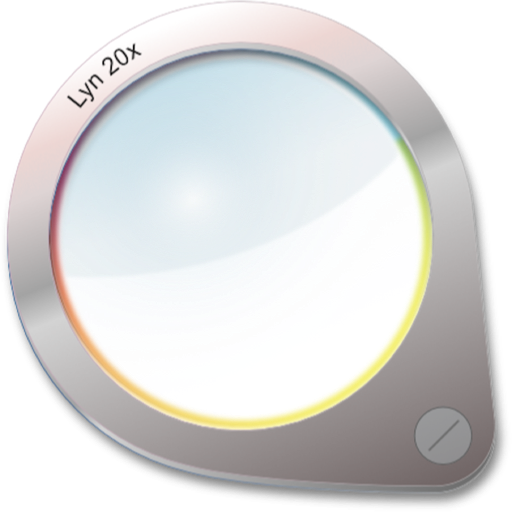Raw Right Away for Mac(raw图片快速预览工具) v4.0.1特别版
客服QQ:
Mac天空为大家带来一款raw图片快速预览工具,Raw Right Away for Mac可以快速浏览PEG、Nikon Raw(.NEF)、Canon Raw 2(.CR2)等格式的图像,支持元数据、直方图、曝光摘要和对焦点显示,为大家提供最新版本的raw right away for mac特别版下载地址,欢迎各位下载使用哦!

Raw Right Away Mac特别教程
下载好Raw Right Away安装包后,点击打开Raw Right Away.dmg,将左侧【Raw Right Away】拖拽至右侧应用程序,即可使用。

Raw Right Away for Mac官方介绍
Raw Right Away是适用于Nikon Raw(.NEF),Canon Raw(.CR2),Sony Raw(.ARW)和JPEG图像文件的快速OS X Quick Look生成器和基本元数据实用程序套件。预览生成器运行速度非常快,因此您不再需要在浏览原始图像时等待。
在Finder中,选择这些类型的任何文件,然后按空格键。系统将自动调用Raw Right Away以生成增强预览,其中包括直方图,照片元数据和曝光设置的图形摘要。
您可以使用自动对焦点显示(仅限尼康文件)和包含时间戳,帧编号或文件名的嵌入式标题在Finder中自定义预览和缩略图的外观。
Raw Right Away还直接在Finder中提供了几个图像元数据实用程序。它们包括用于恢复时间戳和将元数据导出为标记的服务。

raw right away mac版功能特点
Raw Right Away由MacOS自动调用,因此始终可用。要预览.NEF,.CR2,.ARW或JPEG文件,只需在Finder中选择文件,然后像往常一样按空格键(或Command-Y)。没有单独的应用程序可以运行。
空格键预览还可以处理显示为桌面图标,文件对话框列表和Spotlight搜索结果中的文件。Raw Right Away不会更改文件关联,因此双击时将启动相同的图像查看器或编辑器。

元数据
预览包括右边距的曝光摘要以及整页元数据。

多个文件
要预览多个文件:选择文件,按空格键,然后按预览窗口左上角的网格视图按钮。下面的示例显示了可选的固定比率缩略图 和启用的时间戳+帧编号标题。

配置选项在首选项对话框中设置。要访问首选项,请启动Raw Right Away应用程序并选择Raw Right Away> preferences(键盘快捷键⌘,)。

解析度
为了获得慢速磁盘的最佳性能,Raw Right Away可能会以较低的分辨率显示预览和缩略图。此选项允许您覆盖此功能。
自动对焦点
(仅限尼康数码单反相机)。将活动自动对焦点显示为叠加在预览图像上的红色框。箱线厚度可调。当自动对焦点可用时,可能会显示可选的取景器标线标记。

附加页面
默认情况下,所有Raw Right Away预览都会通过附加页面的图像元数据,直方图和曝光摘要进行增强。可以从右侧边栏选择多个预览页面。
此首选项选项确定何时显示这些附加页面。您可以在没有曝光信息的情况下抑制图像的元数据(即,不是由数码相机生成的图像,例如JPEG屏幕捕获),或禁用所有图像的元数据显示。
请注意,未显示元数据时,也会禁用标题和固定比率缩略图/预览选项。
直方图
直方图可以以四种格式之一出现:RGB分离,RGB重叠,RGB + Luma重叠或仅Luma。四种格式如下所示。

如果启用,直方图可能会略微降低预览速度。默认情况下,直方图精度会降低以获得更好的性能 如果选择了高精度直方图,则可以进一步降低预览速度。
标题
Raw Right Away可以在图像本身内嵌入信息标题。请注意,此选项不会更改原始文件; 它只会在预览和缩略图中更改其外观。
下面的插图是在五种可用字幕模式中预览的相同图像:关闭(无标题),时间戳,帧编号,时间戳和帧编号以及文件名。

标题文本大小可以设置为图像高度的0.5%到12.5%(1/200到1/8)。上面的样品显示3.1%的设置。
预览宽高比
设置预览窗口的宽高比。滚动不同尺寸的图像时,固定比例窗口(横向,纵向或方形)不会改变形状。这样可以更容易地观看直方图和曝光显示,这不会改变屏幕上的位置。
缩略图宽高比
设置图像缩略图的宽高比(Finder和桌面上显示的文件图标)。
替代方法:数字选项代码(适用于MacOS X 10.9 Mavericks)
遗憾的是,首选项对话框不能用于设置10.9下的选项。相反,必须通过在Raw Right Away应用程序本身的名称中插入数字代码来设置选项。数字代码是各个选项代码的总和。代码是:
分辨率(选择一个):自动= 0,始终高= 64,始终低= 128。自动对焦点(选择一个):off = 0,on = 262144。自动对焦点轮廓(选择一个):非常薄= 0,薄= 524288,正常= 1048576,厚= 1572864。使用自动对焦点显示十字线(选择一个):禁用= 0,启用= 2097152。直方图(选择一个):off = 0,on = 4194304。直方图样式(选择一个):RGB分离= 0,RGB重叠= 8388608,RGB + Luma重叠= 16777216,仅Luma = 25165824。直方图精度(选择一个):正常= 0,高= 33554432。附加页面:( 选择一个):show always = 0,仅当曝光信息可用时= 32768,禁用= 65536。字幕(选择一个):off = 0,timestamp = 512,帧编号= 1024,tiMetamp和帧编号= 1536,文件名= 2048。标题文本大小(选择一个):0.5%= 0,0.7%= 4096,1.2%= 8192,1.9%= 12288,3.1%= 16384,4.9%= 20480,7.8%= 24576,12.5%= 28672。预览宽高比(选择一个):landscape = 0,portrait = 1,square = 2,variable = 3。缩略图宽高比(选择一个):landscape = 0,portrait = 8,square = 16,variable = 24。元数据语言(选择一种):自动= 0,英语= 67108864,西班牙语= 134217728,法语= 201326592,意大利语= 268435456,德语= 335544320。
例如,要启用纵向预览(1)和文件名称标题(2048),请重命名/Applications/Raw Right Away为 /Applications/Raw Right Away.2049。

raw right away for mac特别版更新日志
| Raw Right Away for Mac(raw图片快速预览工具) v4.0.1版本新功能 |
•直方图
•对焦点显示(仅限尼康)
•改进了ICC颜色配置文件支持

小编点评
Raw Right Away Mac特别版是一款非常不错的raw图片快速预览工具,raw right away mac版可以将MacOS Finder转换为更好的位置来管理您的Nikon Raw(.NEF),Canon Raw(.CR2),Sony Raw(.ARW)和JPEG图像文件,赶紧来试试吧!